Microsoft Office nadgradnje
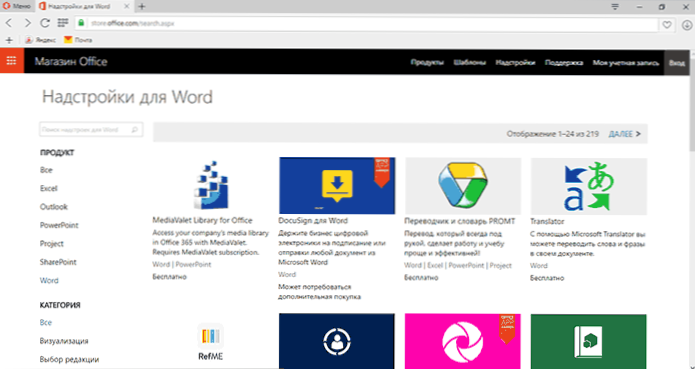
- 2136
- 10
- Morris Cronin PhD
Malo korisnika Microsoftovog ureda zna koje su nadgradnje za Word, Excel, PowerPoint i Outlook, a ako postave takvo pitanje, obično ima karakter: Što je Office Addin u mojim programima.
Uredske nadgradnje - Posebni moduli (dodaci) za uredske programe iz Microsofta, proširujući njihovu funkcionalnost, svojevrsni analogni "proširenja" u pregledniku Google Chrome, koji su upoznati s mnogo više ljudi. Ako vam nedostaje neka funkcionalnost u uredskom softveru koji koristite, vjerojatno će se pokazati da će se potrebne funkcije ostvariti u nadgradnji treće strane (neki su primjeri dani u članku). Cm. Također: najbolji besplatni ured za Windows.
Unatoč činjenici da su se superstrukture za Office (AddIns) dugo pojavile, njihovo pretraživanje, instalaciju i upotrebu samo za najnovije verzije uredskih programa Micheste - 2013, 2016 (ili Office 365) iz službenog izvora bit će Razmotrite ovdje.
Podrška u trgovini
Za pretraživanje i instaliranje dodavanja -ona za Microsoft Office, postoji odgovarajuća službena trgovina ovih dodataka - https: //.Ured.Com (većina nadgradnje je besplatna).
Sve dostupne nadgradnje u trgovini razvrstavaju se po programima - Word, Excel, PowerPoint, Outlook i drugi, kao i kategorije (opseg).
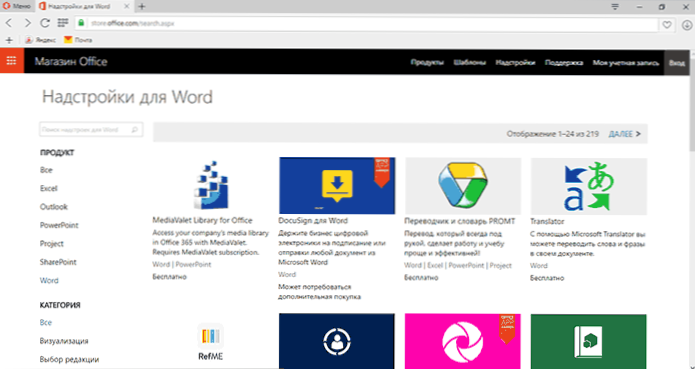
S obzirom na činjenicu da nema mnogo ljudi koji koriste nadgradnje, također je malo recenzija o njima. Pored toga, nemaju svi ruski opisi. Međutim, možete pronaći zanimljive, potrebne i ruske dodatke. Možete samo potražiti kategorije i programe ili možete koristiti pretragu ako znate što trebate.
Instalacija i upotreba nadgradnje
Za instalaciju nadgradnje, morate unijeti svoj Microsoftov račun i u uredsku trgovinu i u uredske aplikacije na računalo na računalu.

Nakon toga, odabirom prave nadgradnje, samo kliknite "Dodaj" da biste je dodali u svoje uredske aplikacije. Po završetku dodavanja vidjet ćete upute što dalje učiniti. Njegova se suština svodi na sljedeće:
- Pokrenite uredsku aplikaciju, za koju je instalirana nadgradnja (ona bi trebala biti uključena u isti račun, gumb "Enter" s desne strane u Office 2013 i 2016).
- U izborniku "Umetni" pritisnite "Moje nadgradnje", odaberite desni (ako se ništa ne prikazuje, na popisu svih nadgradnje kliknite "UPDATE").
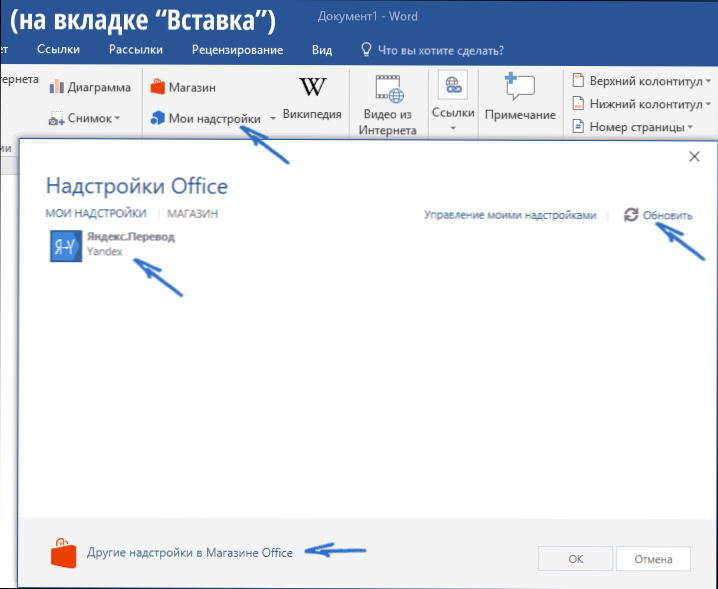
Daljnje radnje ovise o specifičnoj nadgradnji i o tome koje funkcije pruža, mnoge od njih sadrže ugrađenu certifikat.
Na primjer, testirani prevoditelj Yandex prikazan je u obliku zasebne ploče u Microsoftovoj riječi s desne strane, kao na snimku zaslona.

Druga nadgradnja, koja služi za stvaranje prekrasnih grafikona u Excelu, ima tri gumba u svom sučelju, s kojima su podaci odabrani iz tablice, postavke prikaza i ostale parametre.

Kakve su nadgradnje tamo
Za početak, napominjem da nisam riječ, Excel ili PowerPoint Guru, ipak, siguran sam da će za one koji s tim rade puno i produktivno, biti korisne opcije za nadgradnje koje mogu dopustiti nove funkcije pri radu ili izvodeći su učinkovitije.
Među zanimljivošću koju sam uspio pronaći nakon kratkog proučavanja asortimana uredske trgovine:
- Emoji tipkovnice za Word i PowerPoint (vidi. Emoji tipkovnica).
- Nadgradnje za upravljanje zadacima, kontaktima, projektima.
- Treći isječak (fotografije i slike) za prezentacije riječi i powerpointa, pogledajte. Podrška Pickit prezentacijske slike (ovo nije jedina opcija, postoje i druge - na primjer, Pexels).
- PowerPoint -ugrađeni testovi i ankete (vidi. "Ficus", postoje i druge mogućnosti).
- YouTube video umetke u PowerPoint prezentaciju.
- Mnogo nadgradnje za izgradnju grafikona i dijagrama.
- Noć -Uključivanje sekretarice za Outlook (Besplatno odgovorno, premda samo za korporativni Office 365, kao što razumijem).
- Sredstva za rad s elektroničkim potpisima za pisma i dokumente.
- Popularni prevoditelji.
- Generator ureda QR koda (SuperStructure Qr4Office).
To je daleko od potpunog popisa prilika koje postaju dostupne s Office SuperStructure. A ovaj pregled ne želi opisati sve mogućnosti ili dati cjelovite upute za upotrebu bilo koje određene nadgradnje.
Cilj je drugačiji - privući pažnju korisnika Microsoftovog ureda na samu činjenicu mogućnosti njihove instalacije, mislim da će među njima biti oni koji će zaista biti korisni.
- « Pisanje videozapisa sa zaslona u ispring besplatnoj kameru
- Nema dovoljno prostora u memoriji uređaja na Androidu »

